Excel如何核对两个表格,快速找出不同之处? |
您所在的位置:网站首页 › excel表格如何对比重复内容 › Excel如何核对两个表格,快速找出不同之处? |
Excel如何核对两个表格,快速找出不同之处?
|
给你两个表格,你如何才能快速的核对它们,找出不同的数据内容?今天,就针对这一问题,给大家分享几种有效且简单的方法。 1 两列数据对比 两列数据核对,找出不同数据。  选择两列数据,按下「F5」键,进入「定位条件」,勾选「行内容差异单元格」确定即可。  核对出来的结果,我们可以看看。  2 突出显示不同单元格所在行 两个表格对比,突出显示不同单元格所在行。  Sheet1和Sheet2两个表格,我们来对比一下。点击「数据」-「排序和筛选」-「高级」,“列表区域”中选择“Sheet1”中表格。“列表区域”中选择“Sheet2”中的表格,确定。然后,将所有数据加上颜色,最后显示单元格。  最终结果。  3 突显不同数据单元格 核对两个表格,突显不相同单元格。  选择Sheet1中数据,进入「开始」-「样式」-「条件格式」-「新建规则」-「只为包含以下内容的单元格设置格式」,在「介于」中设为「不等于」,后面的区域选择“Sheet2”中的第一个单元格,然后将“绝对引用”改成“相对引用”。点击「格式」-「填充」,设置一种颜色,确定即可。  最终结果如下:  4 核对并显示对比结果 通过函数公式来核对两个表格。  这里,我们核对Sheet1和Sheet2中的表格,在Sheet3中使用函数公式,然后填充到其他单元格。 =IF(Sheet1!A1Sheet2!A1, "Sheet1:"&Sheet1!A1&" vs Sheet2:"&Sheet2!A1,"")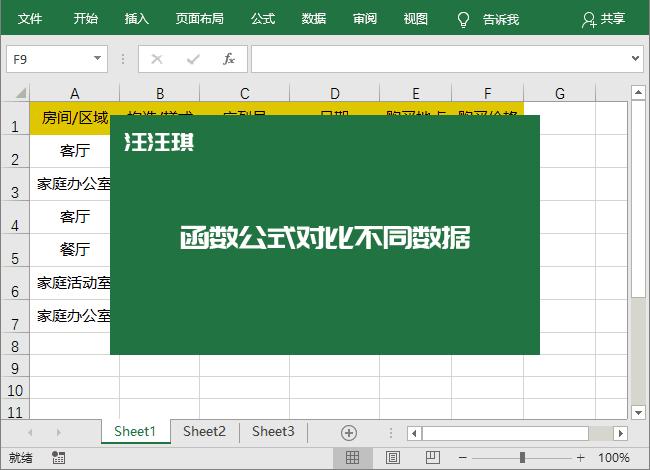 最终结果如下,在Sheet3中会将Sheet1和Sheet2表格不同数据的内容,详情会展现在单元格中,如:「Sheet1:XX vs Sheet2:XXX」,我们可以更方便的去查看并对比这些结果。 
|
【本文地址】
今日新闻 |
推荐新闻 |